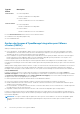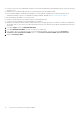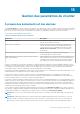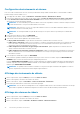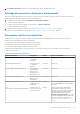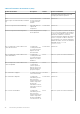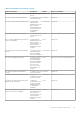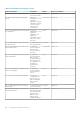Users Guide
● Vous pouvez effectuer cette réinitialisation seulement sur un hôte qui fait partie d’un profil d’identification d’hôte et qui a été inventorié
au moins une fois.
● Dell EMC vous recommande de basculer l’hôte en mode maintenance, puis de réinitialiser iDRAC.
● Une fois iDRAC réinitialisé, si iDRAC devient inutilisable ou cesse de répondre, réinitialisez-le. Pour plus d’informations sur la
réinitialisation matérielle, reportez-vous au Guide de l’utilisateur d’iDRAC, disponible sur https://www.dell.com/support/.
Lors de la réinitialisation de l’iDRAC, vous verrez peut-être :
● Retard de communication alors que l’OMIVV récupère l’état d’intégrité de l’hôte.
● Toutes les sessions actuellement ouvertes dans iDRAC sont terminées.
● Modification de l’adresse DHCP de l’iDRAC. Si iDRAC utilise le protocole DHCP pour générer son adresse IP, l’adresse IP d’iDRAC peut
être modifiée. Dans ce cas-là, réexécutez la tâche d’inventaire des hôtes pour obtenir la nouvelle adresse IP d’iDRAC dans les données
d’inventaire.
1. Sur la page Support, cliquez sur RÉINITIALISER iDRAC.
2. Sur la page RÉINITIALISER iDRAC, saisissez le nom de l’hôte ou l’adresse IP.
3. Pour confirmer que vous comprenez bien le processus de réinitialisation d’iDRAC, sélectionnez l’option Je comprends les
conséquences de la réinitialisation d’iDRAC. Case à cocher Continuer à réinitialiser iDRAC sur l’hôte sélectionné.
4. Cliquez sur Réinitialiser iDRAC.
94 Gestion des paramètres de l’appliance OMIVV